Reset lại AirPods là một giải pháp đơn giản nhưng hiệu quả để khắc phục các vấn đề kết nối hoặc lỗi kỹ thuật. Nếu bạn đang gặp sự cố với AirPods, hãy thử reset thiết bị của mình theo hướng dẫn chi tiết trong bài viết sau đây.
Nếu bạn đang sử dụng AirPods, có thể bạn đã từng gặp phải tình huống thiết bị của mình bị lỗi hoặc không kết nối được với các thiết bị khác. Trong những trường hợp như vậy, cách đơn giản nhất để khắc phục là thực hiện việc reset lại AirPods. Hãy cùng Blogkienthuc.edu.vn khám phá ngay cách reset AirPods đơn giản để có thể sử dụng thiết bị một cách dễ dàng và hiệu quả hơn.
Bạn đang đọc: Cách reset AirPods đơn giản mới nhất 2023
Cách reset AirPods chi tiết
Cách reset AirPods 2, AirPods 3

AirPods 2 có vẻ ngoài thu hút, được thiết kế với vỏ nhựa sáng bóng cùng với bản lề kim loại. Ở mặt trước của thiết bị có đèn tín hiệu, mặt sau có nút reset và ở dưới cùng là cổng sạc. Với con chip hiện đại, AirPods 2 có tốc độ kết nối nhanh hơn và phạm vi kết nối cũng rộng hơn so với thế hệ đầu tiên.
AirPods 3 có cấu tạo tương tự như AirPods 2, nhưng tai nghe được thiết kế gọn hơn và có vùng cảm ứng trên thân tai nghe giúp thao tác dễ dàng hơn. Điểm nổi bật của AirPods 3 là khả năng chống nước của cả hộp và tai nghe.
Để reset thiết bị AirPods 2 hoặc AirPods 3, bạn chỉ cần thực hiện hai bước đơn giản sau:
Bước 1: Đặt cả hai tai nghe Airpods vào hộp sạc.
Bước 2: Ấn giữ nút reset hình tròn ở mặt sau của hộp khoảng 15 giây cho đến khi đèn tín hiệu ở mặt trước chuyển từ trắng sang vàng 3 lần, rồi lại nhấp nháy màu trắng.
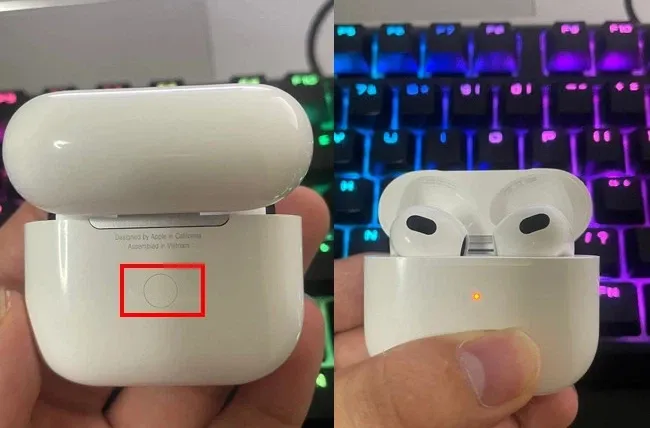
Xem thêm: Mách bạn 6 cách khắc phục lỗi AirPods sạc không vào pin cực đơn giản
Cách reset AirPods Pro
AirPods Pro là một bước đột phá mới của Apple với những tính năng nâng cao hơn các thế hệ trước đó. Thiết bị được thiết kế in-ear với lớp vỏ silicon bên ngoài và có 3 kích cỡ khác nhau để người dùng tự do lựa chọn. AirPods Pro còn được trang bị các tính năng ấn tượng như EQ thích ứng (Adaptive EQ) và chế độ nghe xuyên âm, khử tiếng ồn chủ động.

Để reset AirPods Pro, bạn có thể thực hiện các bước sau:
Bước 1: Đặt hai tai nghe vào hộp sạc và đóng nắp lại, chờ khoảng 30 giây rồi mở nắp lên.
Bước 2: Trên các thiết bị iOS (như điện thoại iPhone), bạn vào Cài đặt > Bluetooth > Chọn biểu tượng i > Chọn Forget this Device (Quên thiết bị này).
Bước 3: Nhấn giữ khoảng 15 giây nút reset hình tròn ở mặt sau vỏ hộp đến khi đèn tín hiệu nhấp nháy chuyển từ màu trắng sang màu vàng 3 lần.
Tìm hiểu thêm: Chia sẻ bạn cách xem lịch sử cuộc gọi, thời gian gọi trên điện thoại Samsung
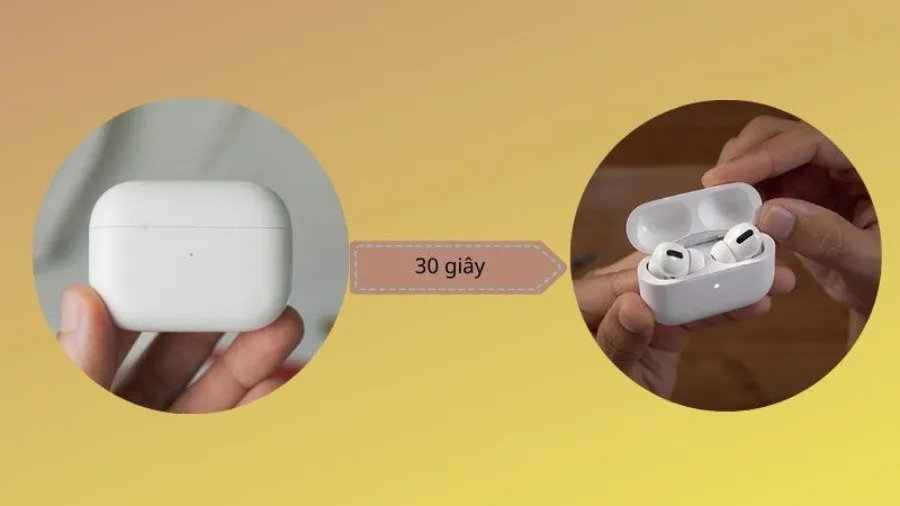
Cách reset AirPods Max
AirPods Max là dòng tai nghe over-ear đầu tiên của Apple và được xem là sự lựa chọn tốt nhất cho những người yêu thích âm nhạc, muốn thưởng thức một cách trọn vẹn nhất. Với tấm chụp tai được làm bằng màn lưới, AirPods Max giúp thông thoáng và thoải mái cho đôi tai của bạn. Ngoài ra, nút Digital Crown cũng giúp bạn dễ dàng thao tác các lệnh.

Dưới đây là hai bước đơn giản để reset AirPods Max:
Bước 1: Sạc AirPods Max để đảm bảo đủ pin cho thiết bị hoạt động.
Bước 2: Nhấn giữ khoảng 15 giây nút Noise Control và Digital Crown cho đến khi đèn LED trên chụp tai phía bên phải từ màu cam chuyển sang màu trắng, đó là tín hiệu cho thấy bạn đã reset thành công.
Kết nối lại sau khi reset
Sau khi đã hoàn thành quá trình reset theo từng loại AirPods như hướng dẫn trên, bạn cần kết nối lại với thiết bị bằng cách bước dưới đây:
Bước 1: Mở Bảng điều khiển bằng cách vuốt từ dưới lên rồi bật Bluetooth.
Bước 2: Mở nắp hộp có chứa hai tai nghe AirPods và đặt bên cạnh thiết bị iPhone.
Bước 3: Trên màn hình điện thoại lúc này xuất hiện một cửa sổ pop-up, bạn chọn Kết nối và chọn Hoàn tất để hoàn thành quá trình kết nối lại.
Lưu ý khi reset AirPods

>>>>>Xem thêm: Hướng dẫn cách đặt hàng trên Shopee đầy đủ, dễ hiểu
Nếu việc reset AirPods không thành công, bạn có thể thực hiện các giải pháp sau để khắc phục vấn đề:
- Vệ sinh AirPods kỹ càng, vì có thể bụi bẩn đã bám vào sâu bên trong và gây ra sự cố
- Sạc AirPods bằng một hộp sạc khác để kiểm tra xem vấn đề có phải do hộp sạc không hoạt động đúng cách hay không
- Nếu thiết bị đang sử dụng phiên bản iOS hoặc PadOS cũ, hãy cập nhật lên phiên bản mới nhất để đảm bảo tương thích với AirPods
Tổng kết
Trên đây, Blogkienthuc.edu.vn đã hướng dẫn cho bạn cách reset AirPods đơn giản và dễ thực hiện. Việc reset AirPods giúp bạn khắc phục các vấn đề liên quan đến tai nghe và đảm bảo chất lượng âm thanh tốt nhất cho người dùng. Chúc các bạn thực hiện thành công.
Xem thêm:
- Đây là 8 cách sửa lỗi AirPods không phát âm thanh mà bạn nên biết
- 9 điều bạn có thể thử với cặp AirPods mới mua

